Word接入DeepSeek保姆级教程操作步骤: 1、打开DeepSeek官网,进入API平台 官网:https://www.deepseek.com/ 本站deepseek官方入口:https://www.ai-blog.cn/site/355……
哈喽!伙伴们,我是小智,你们的AI向导。欢迎来到每日的AI学习时间。今天,我们将一起深入AI的奇妙世界,探索“Word接入DeepSeek保姆级教程操作步骤”,并学会本篇文章中所讲的全部知识点。还是那句话“不必远征未知,只需唤醒你的潜能!”跟着小智的步伐,我们终将学有所成,学以致用,并发现自身的更多可能性。话不多说,现在就让我们开始这场激发潜能的AI学习之旅吧。
Word接入DeepSeek保姆级教程操作步骤:
1、打开DeepSeek官网,进入API平台
官网:https://www.deepseek.com/
本站deepseek官方入口:https://www.ai-blog.cn/site/3550.html
deepseek平替方案元宝ai:https://www.ai-blog.cn/site/253.html
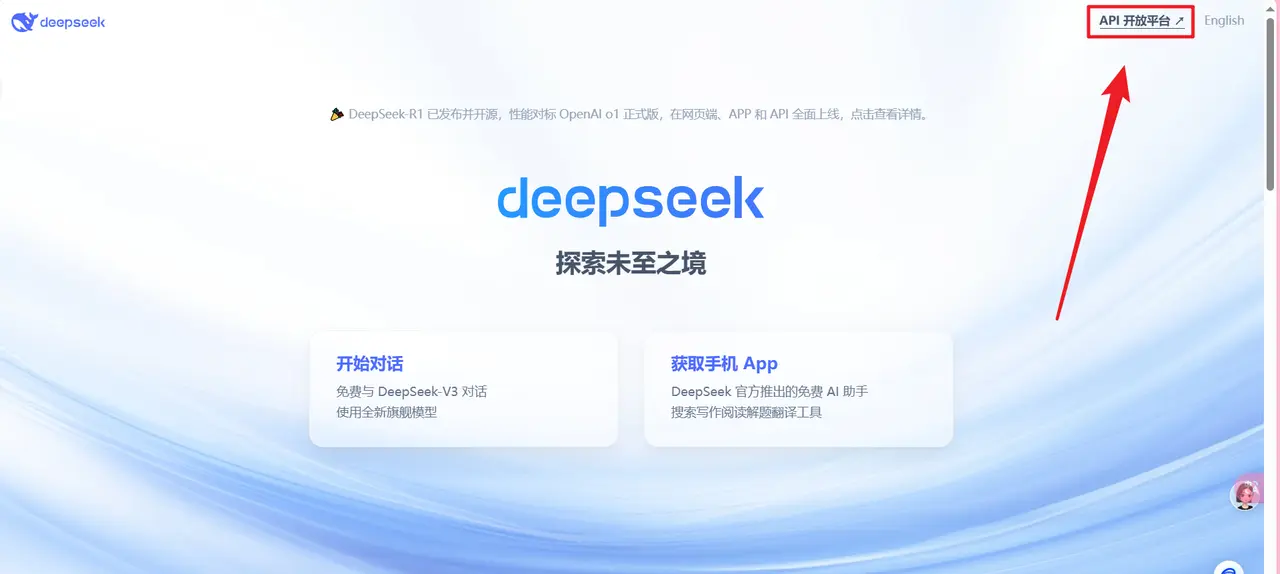
2、创建一个API Keys并复制
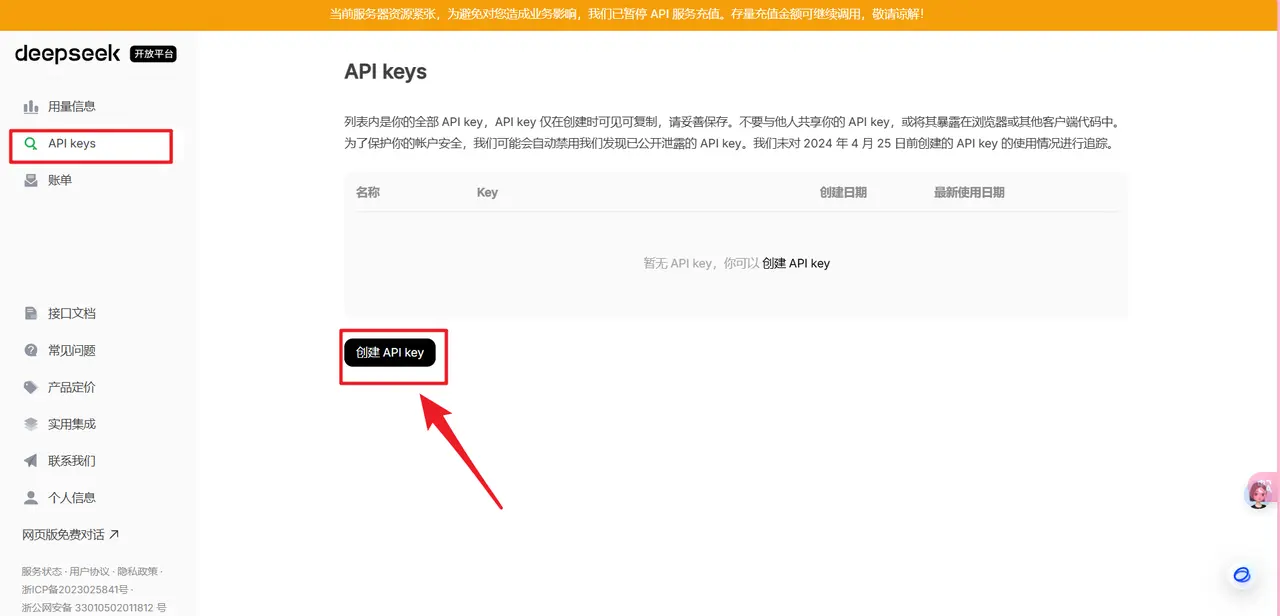
名称可随便取,注意keys不要外传~
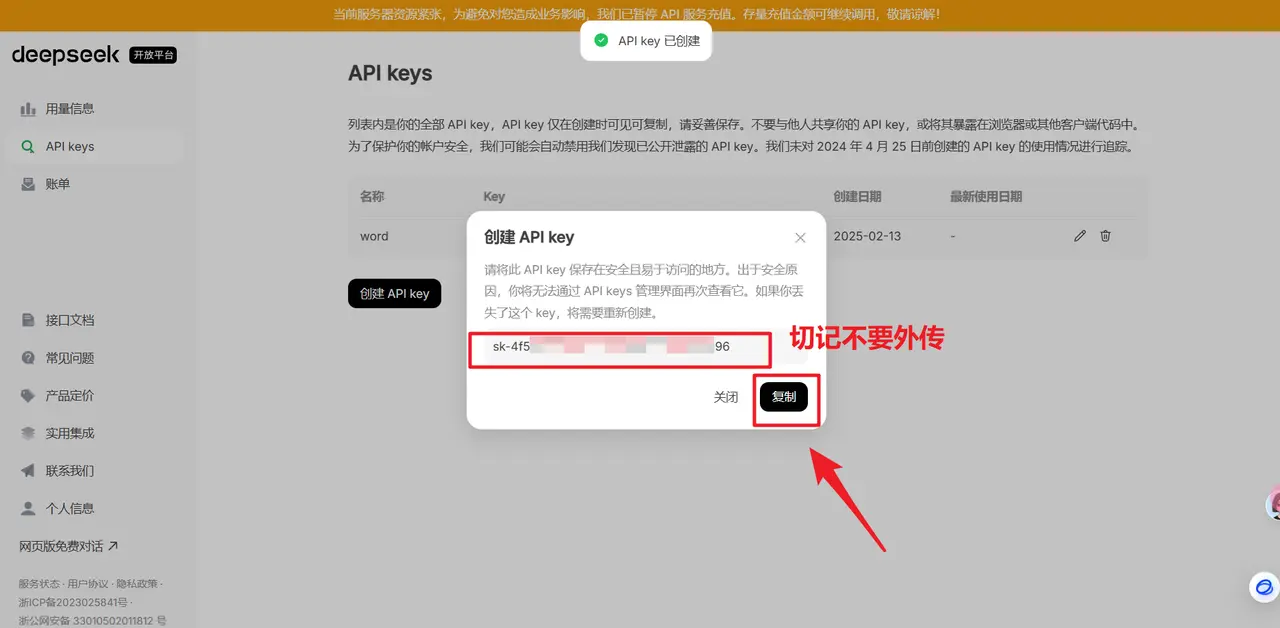
3、配置Word
(1)新建一个Word
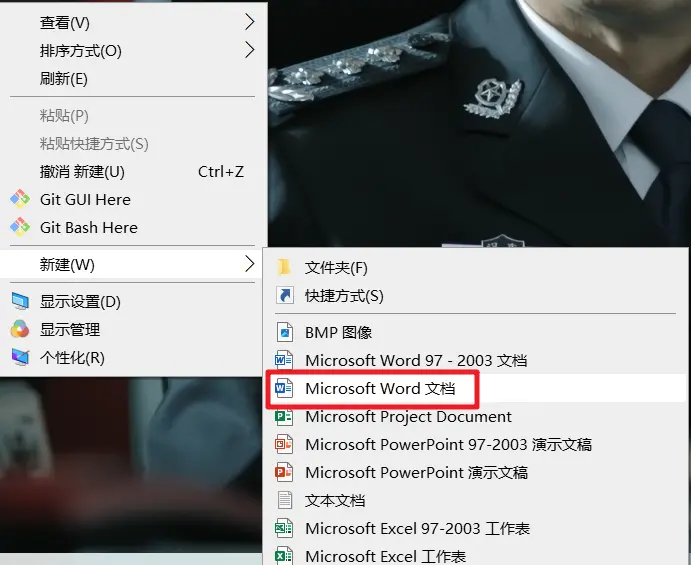
(2)点击左上角文件
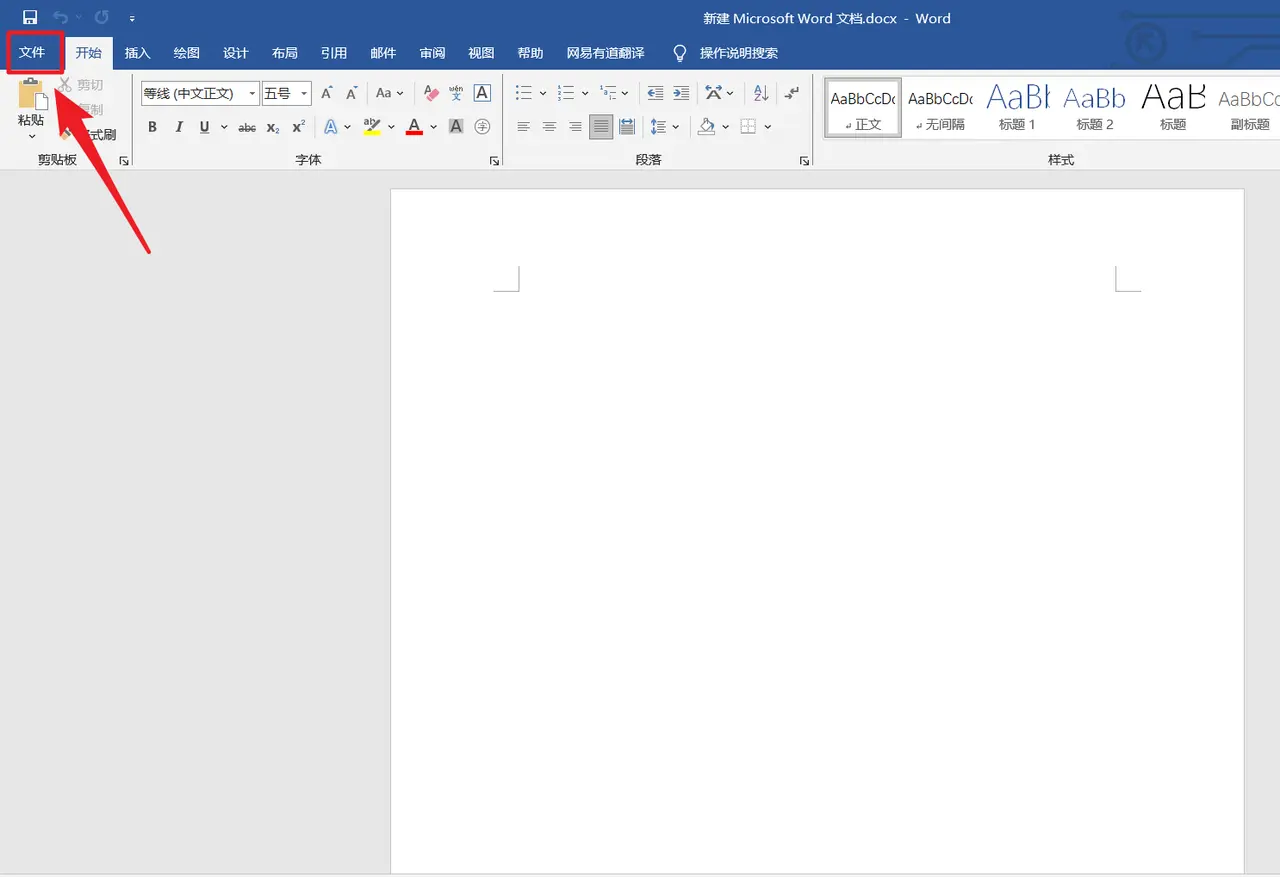
(3)点击 选项
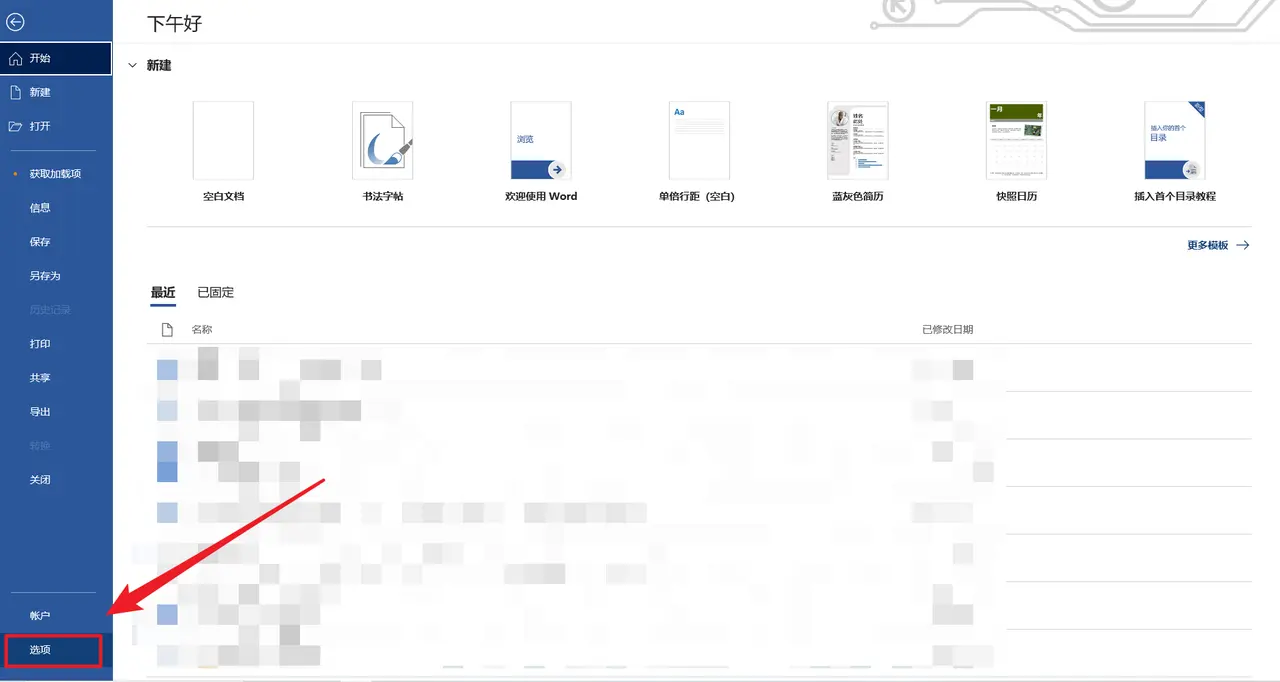
(4)勾选开发者工具
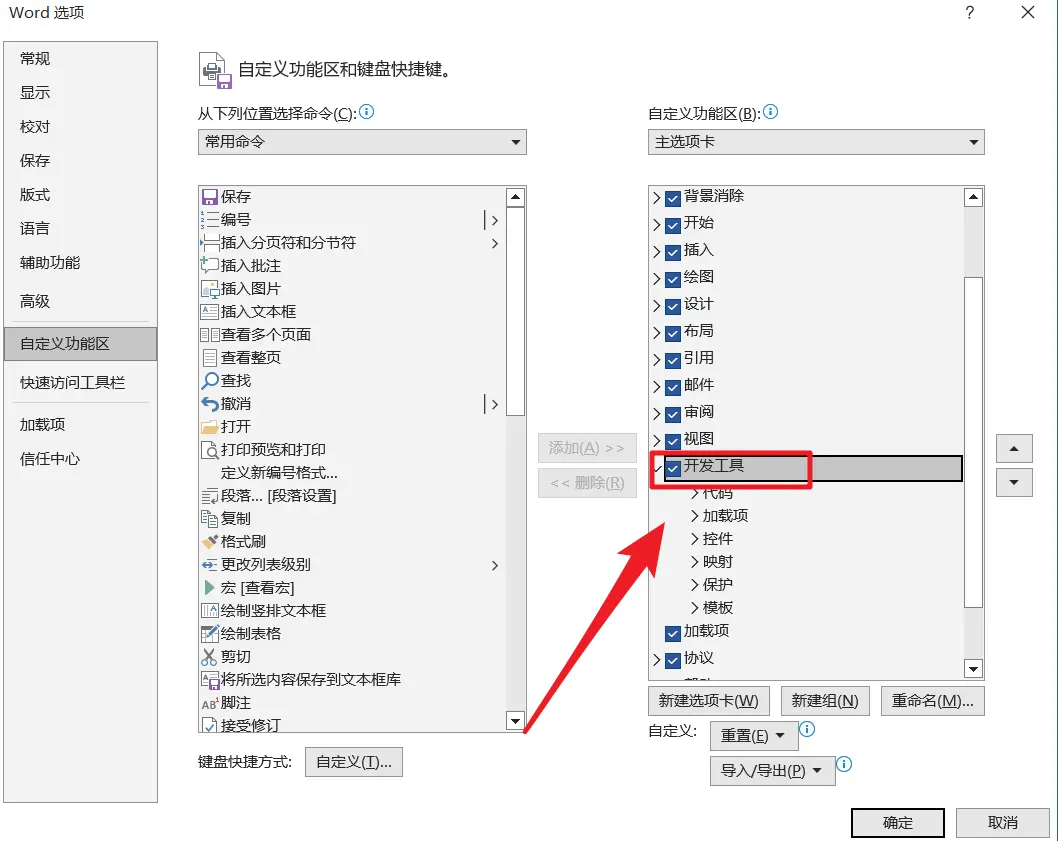
(5)设置信任中心
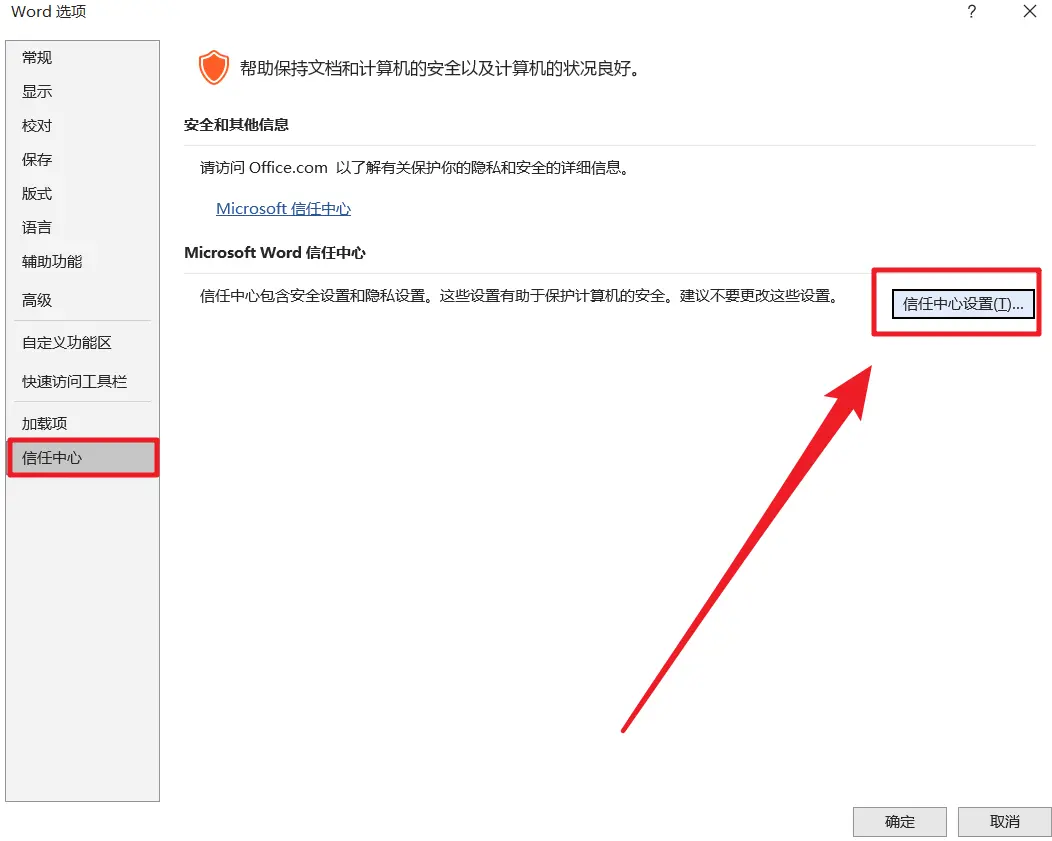
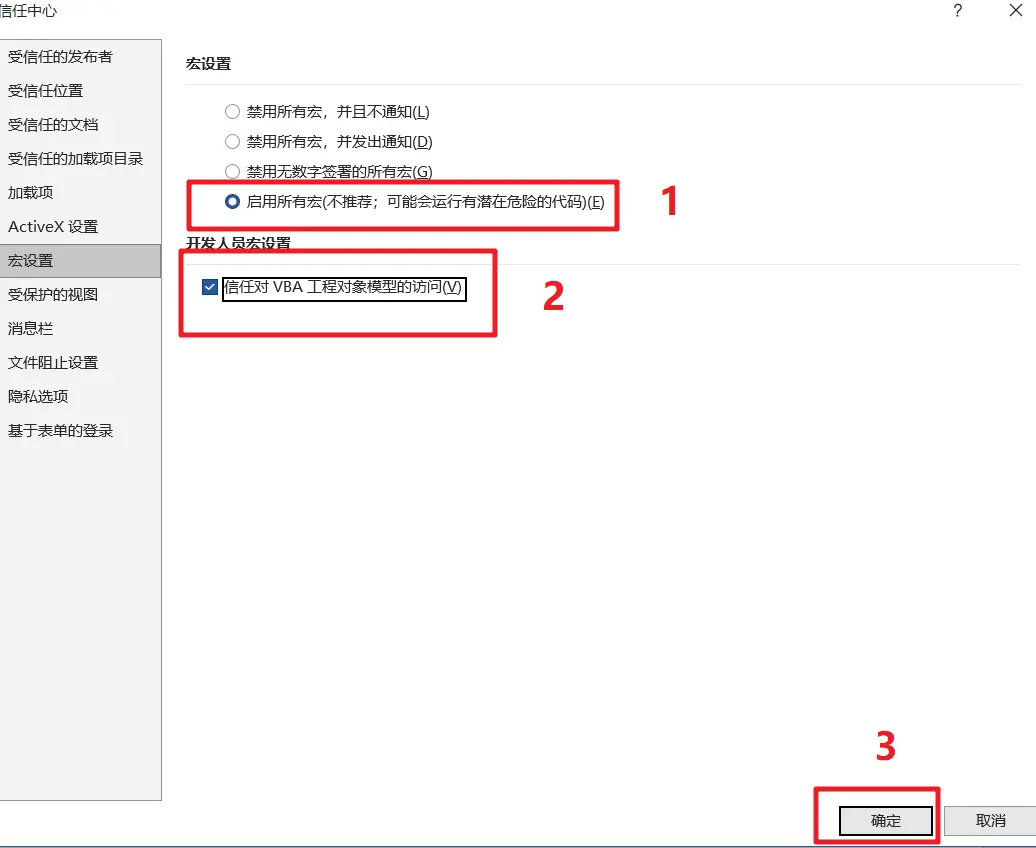
(6)点击开发者工具的Visual Basic
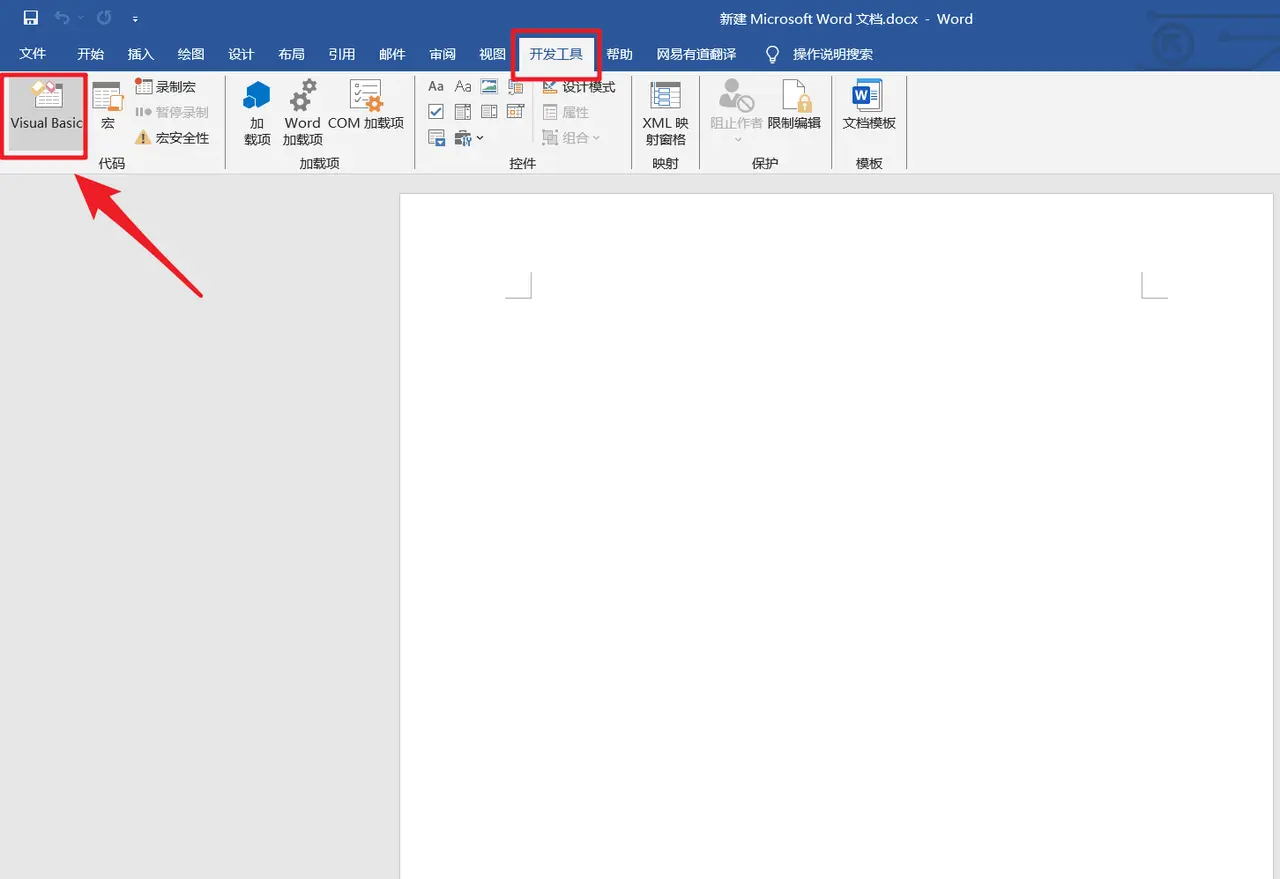
(7)插入模块
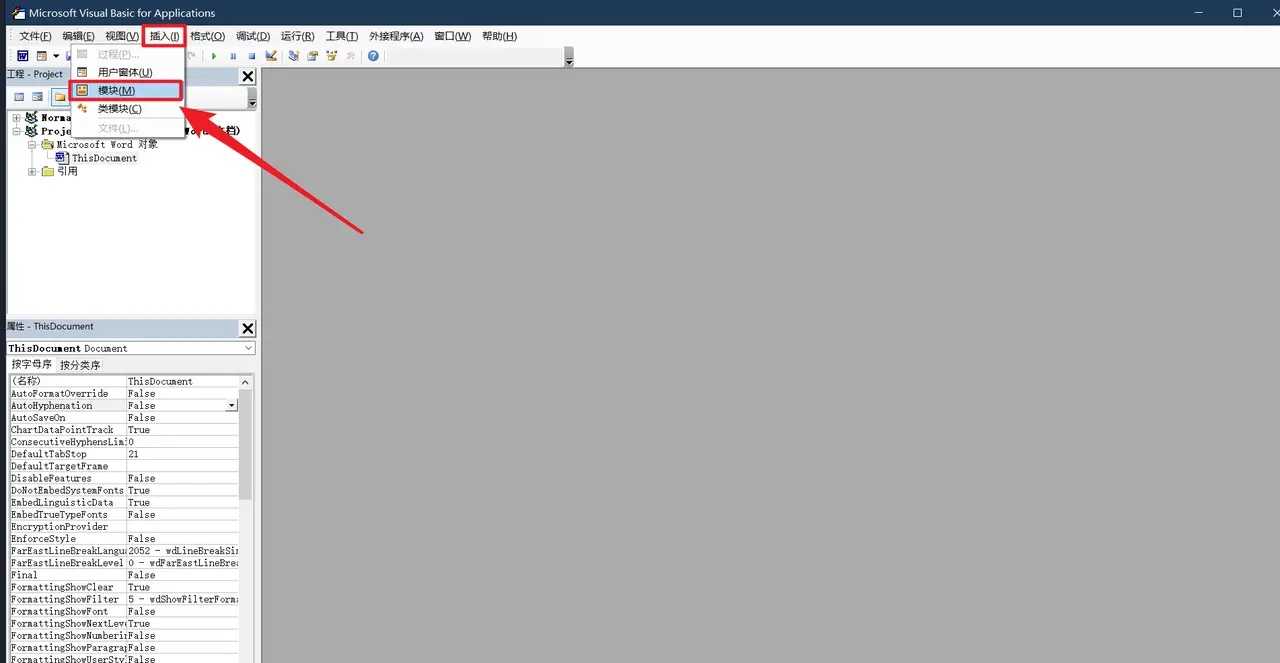
(8)粘贴代码
记得将自己的API Keys复制,替换!!!
Function CallDeepSeekAPI(api_key As String, inputText As String)
Dim API As String
Dim SendTxt As String
Dim Http As Object
Dim status_code As Integer
Dim response As String
API = “https://api.deepseek.com/chat/completions”
SendTxt = “{“”model””: “”deepseek-chat””, “”messages””: [{“”role””:””system””, “”content””:””You are a Word assistant””}, {“”role””:””user””, “”content””:””” & inputText & “””}], “”stream””: false}”
Set Http = CreateObject(“MSXML2.XMLHTTP”)
With Http
.Open “POST”, API, False
.setRequestHeader “Content-Type”, “application/json”
.setRequestHeader “Authorization”, “Bearer ” & api_key
.send SendTxt
status_code = .Status
response = .responseText
End With
‘ 弹出窗口显示 API 响应(调试用)
‘ MsgBox “API Response: ” & response, vbInformation, “Debug Info”
If status_code = 200 Then
CallDeepSeekAPI = response
Else
CallDeepSeekAPI = “Error: ” & status_code & ” – ” & response
End If
Set Http = Nothing
End Function
Sub DeepSeekV3()
Dim api_key As String
Dim inputText As String
Dim response As String
Dim regex As Object
Dim matches As Object
Dim originalSelection As Object
api_key = “自己的API key”
If api_key = “” Then
MsgBox “Please enter the API key.”
Exit Sub
ElseIf Selection.Type <> wdSelectionNormal Then
MsgBox “Please select text.”
Exit Sub
End If
‘ 保存原始选中的文本
Set originalSelection = Selection.Range.Duplicate
inputText = Replace(Replace(Replace(Replace(Replace(Selection.Text, “”, “\”), vbCrLf, “”), vbCr, “”), vbLf, “”), Chr(34), “”””)
response = CallDeepSeekAPI(api_key, inputText)
If Left(response, 5) <> “Error” Then
Set regex = CreateObject(“VBScript.RegExp”)
With regex
.Global = True
.MultiLine = True
.IgnoreCase = False
.Pattern = “””content””:””(.*?)”””
End With
Set matches = regex.Execute(response)
If matches.Count > 0 Then
response = matches(0).SubMatches(0)
response = Replace(Replace(response, “”””, Chr(34)), “”””, Chr(34))
‘ 取消选中原始文本
Selection.Collapse Direction:=wdCollapseEnd
‘ 将内容插入到选中文字的下一行
Selection.TypeParagraph ‘ 插入新行
Selection.TypeText Text:=response
‘ 将光标移回原来选中文本的末尾
originalSelection.Select
Else
MsgBox “Failed to parse API response.”, vbExclamation
End If
Else
MsgBox response, vbCritical
End If
End Sub
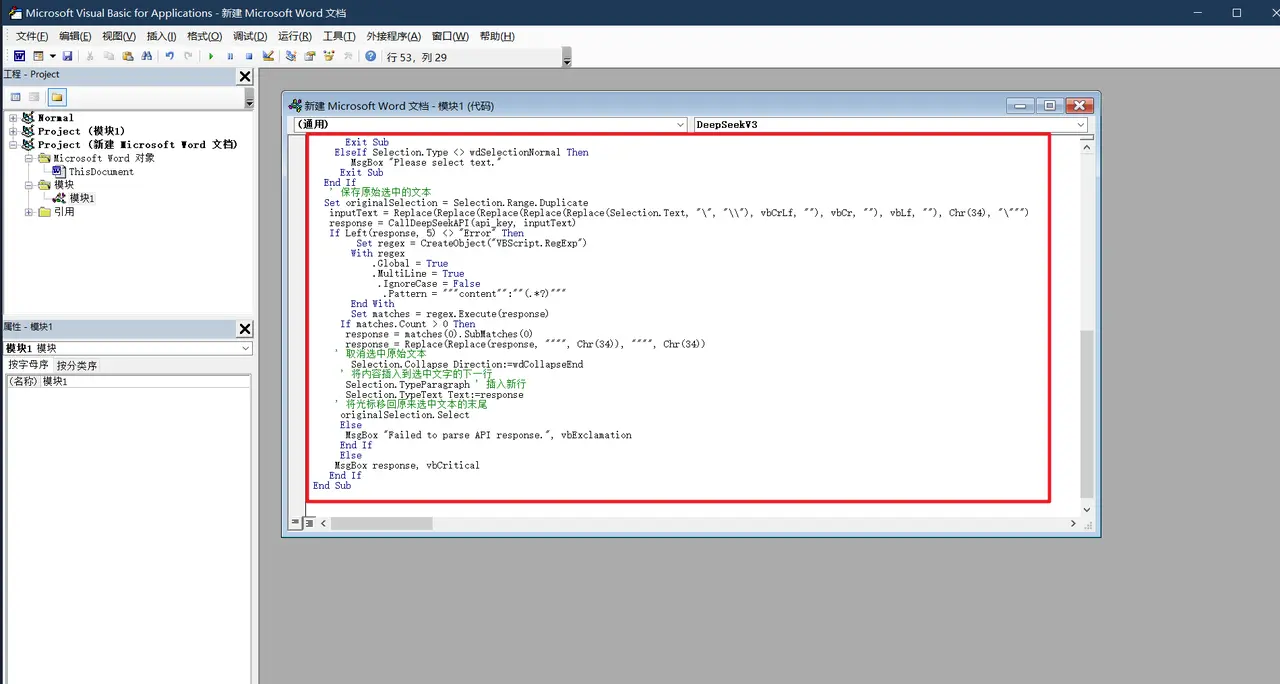
(9)回到Word,添加新组
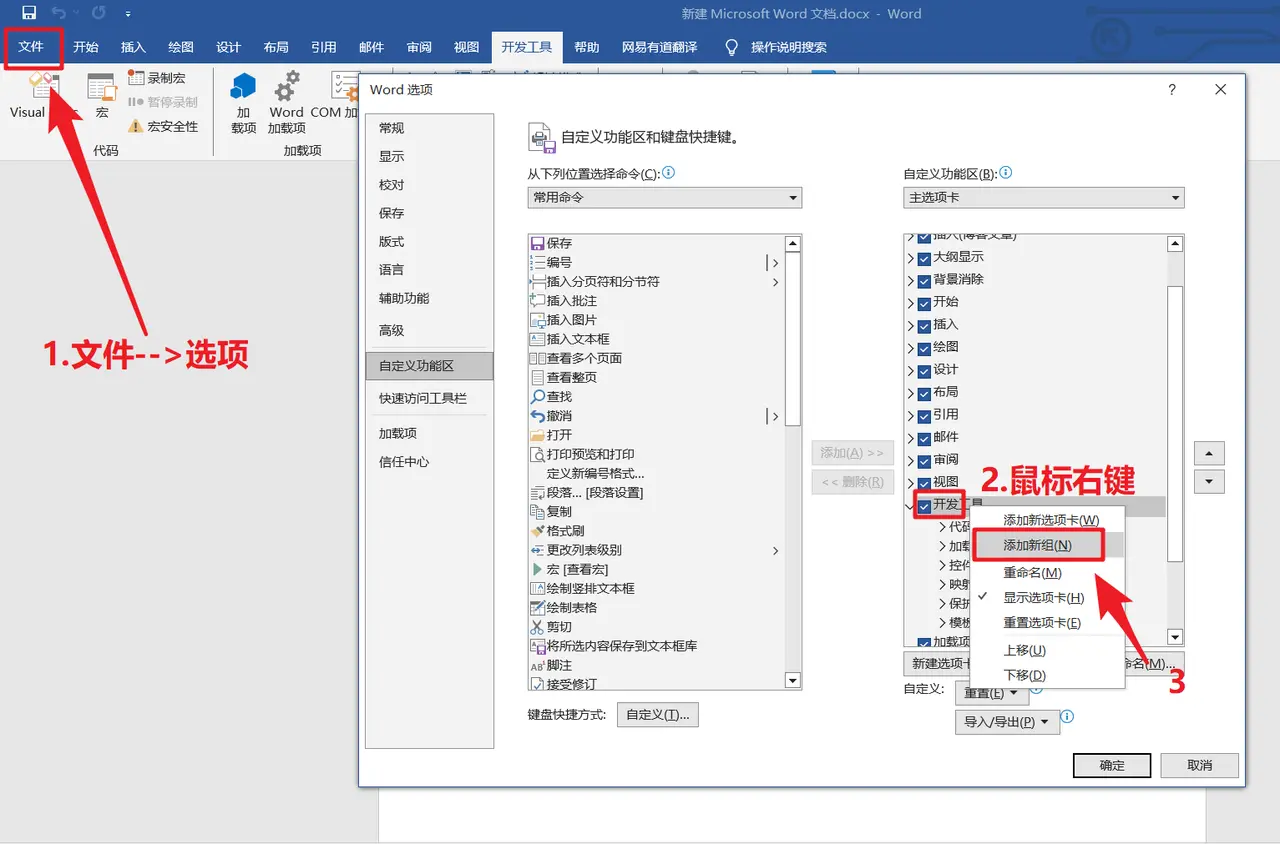
(10)重命名新组
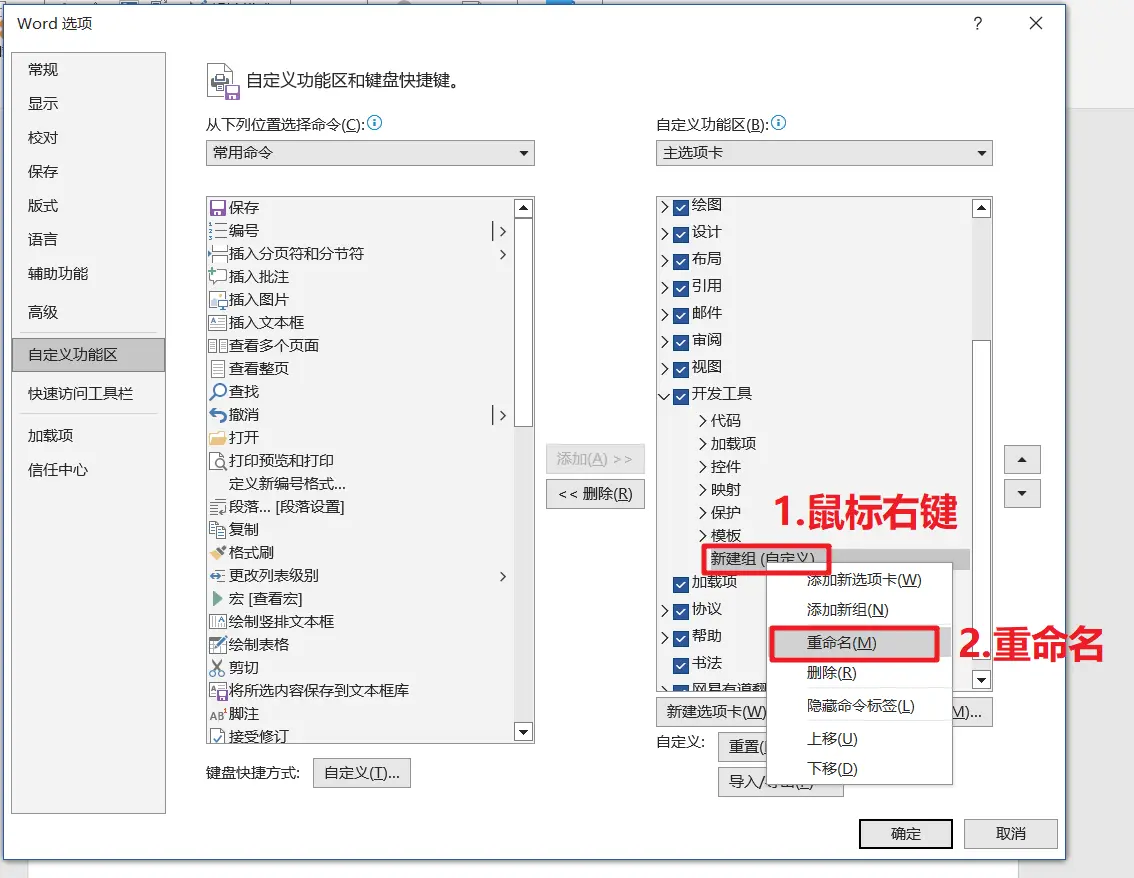

(11)为新组添加宏
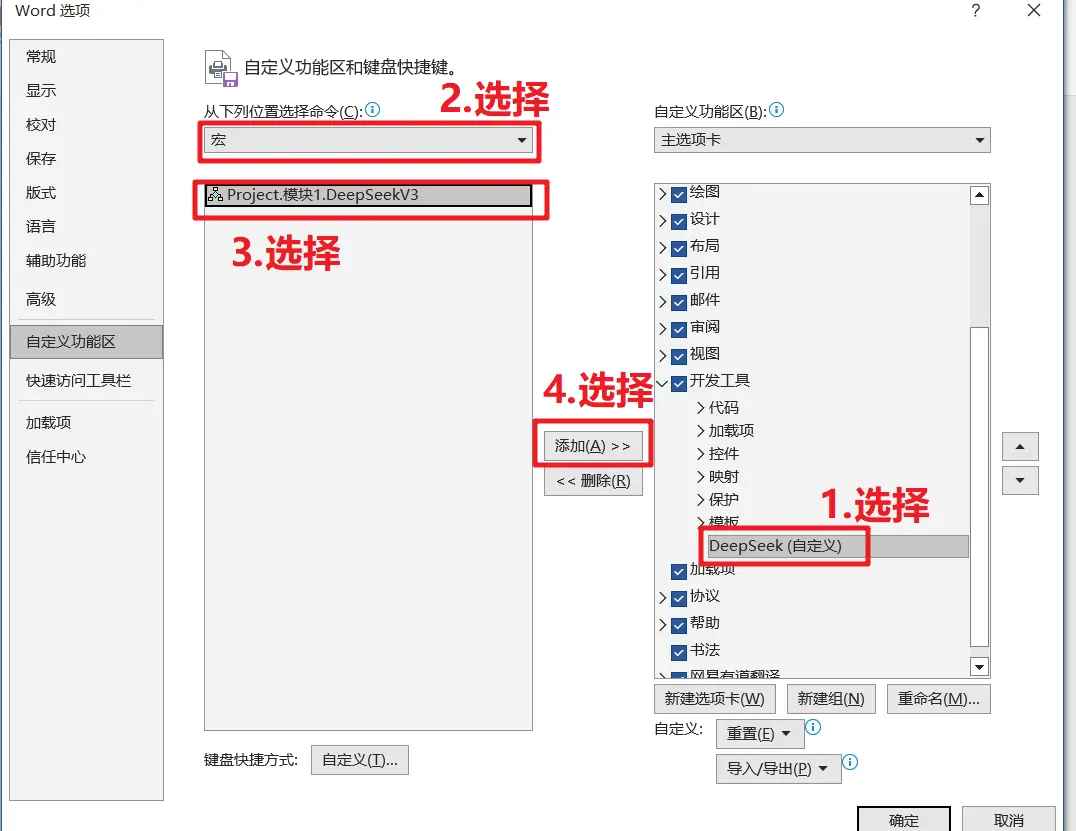
(12)重命名 宏
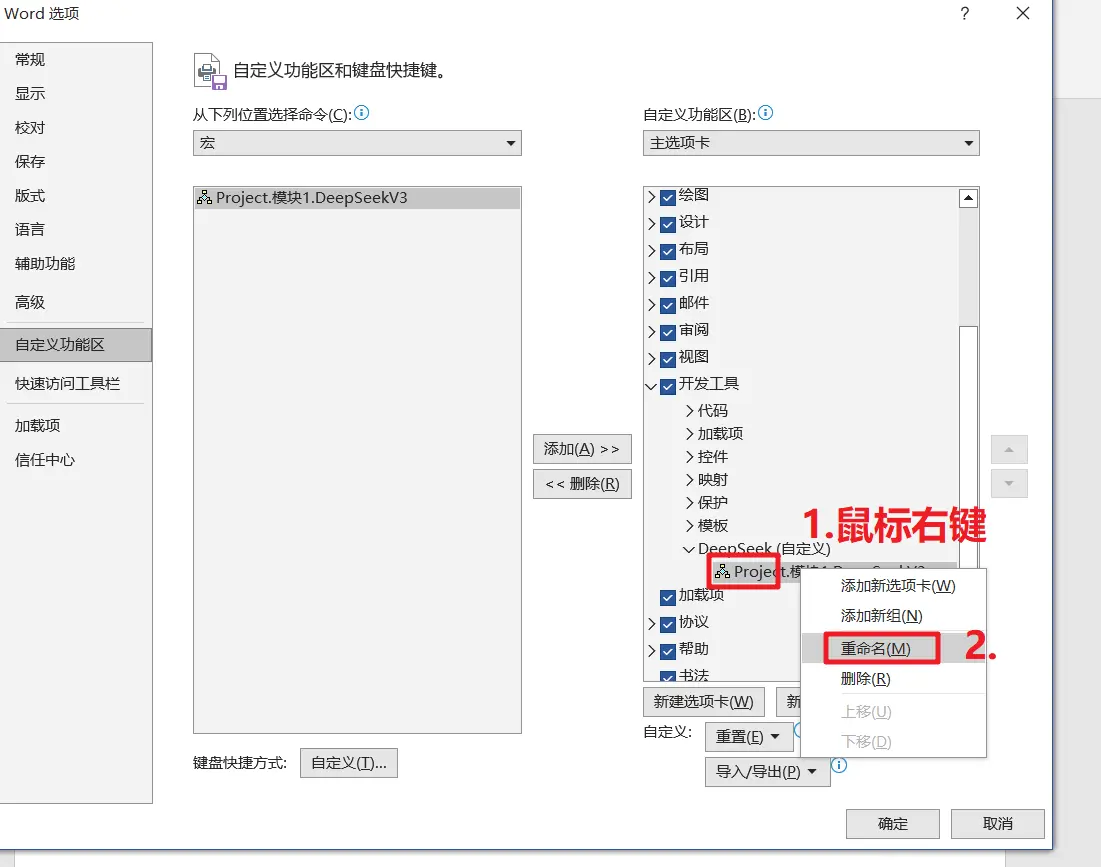
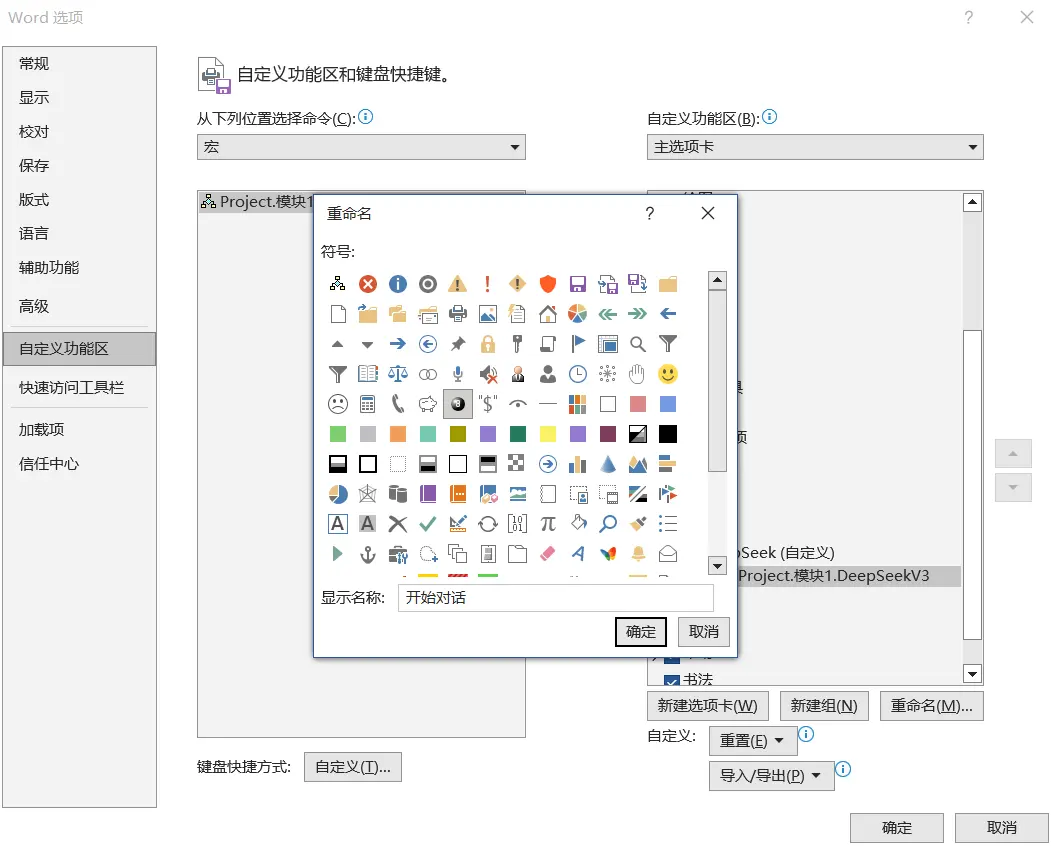
恭喜你,到这里我们就完成配置啦!
4、测试
输入问题指令后,点击 “开始对话”就可以啦~
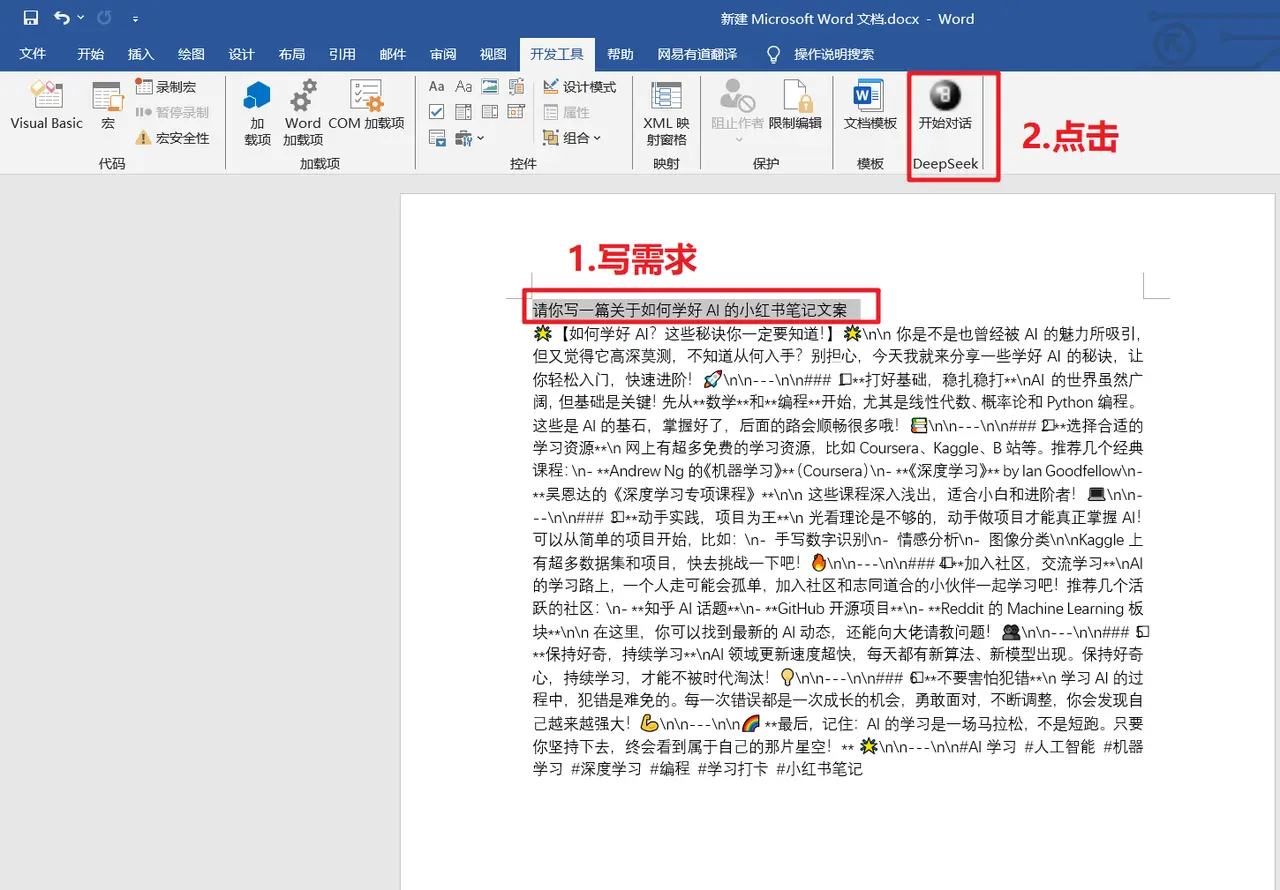
嘿,伙伴们,今天我们的AI探索之旅已经圆满结束。关于“Word接入DeepSeek保姆级教程操作步骤”的内容已经分享给大家了。感谢你们的陪伴,希望这次旅程让你对AI能够更了解、更喜欢。谨记,精准提问是解锁AI潜能的钥匙哦!如果有小伙伴想要了解学习更多的AI知识,请关注我们的官网“AI智研社”,保证让你收获满满呦!



 微信扫一扫
微信扫一扫  支付宝扫一扫
支付宝扫一扫 







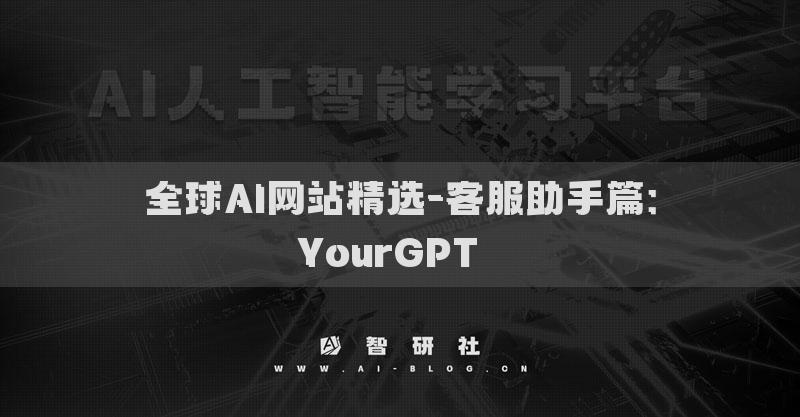






还没有评论呢,快来抢沙发~